Cho phép nhân sự khai báo chi tiết khóa đào tạo và các buổi đào tạo.
Hướng dẫn thực hiện
Khai báo thông tin khóa Đào tạo
Vào phân hệ Đào tạo\Khóa đào tạo.
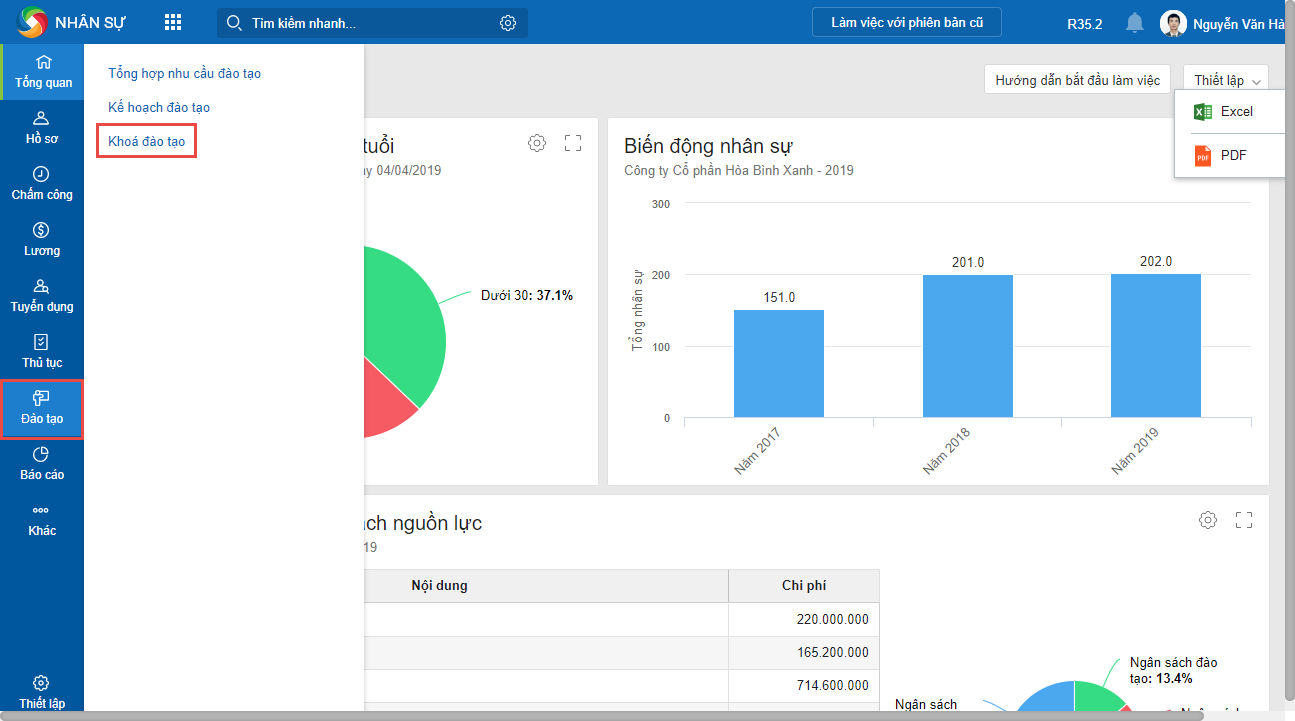
- Trường hợp đã lập kế hoạch đào tạo thì chọn khóa đào tạo và nhấn Sửa để khai báo chi tiết khóa đào tạo.
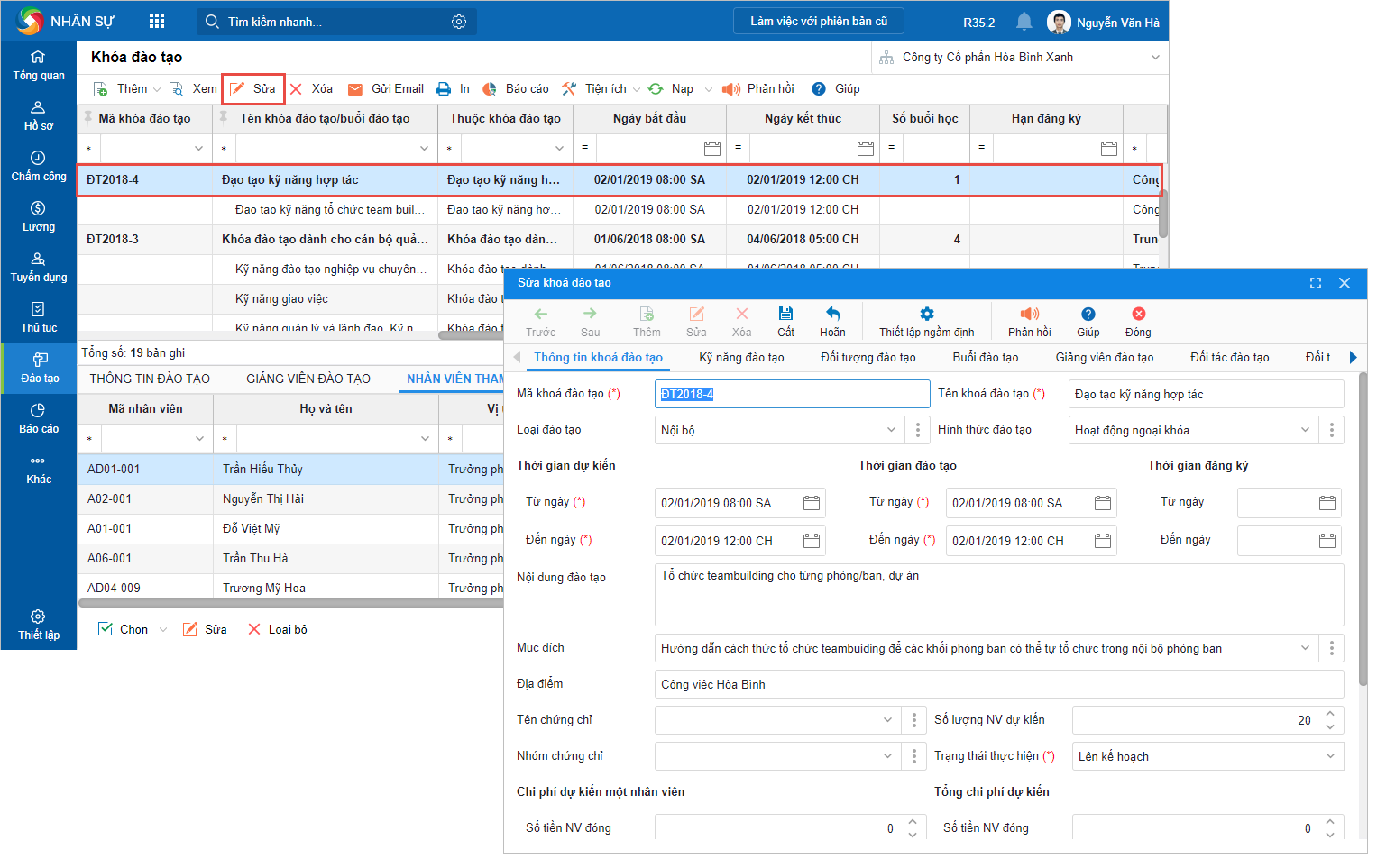
- Trường hợp chưa lập kế hoạch đào tạo thì nhấn Thêm\Thêm khóa đào tạo.
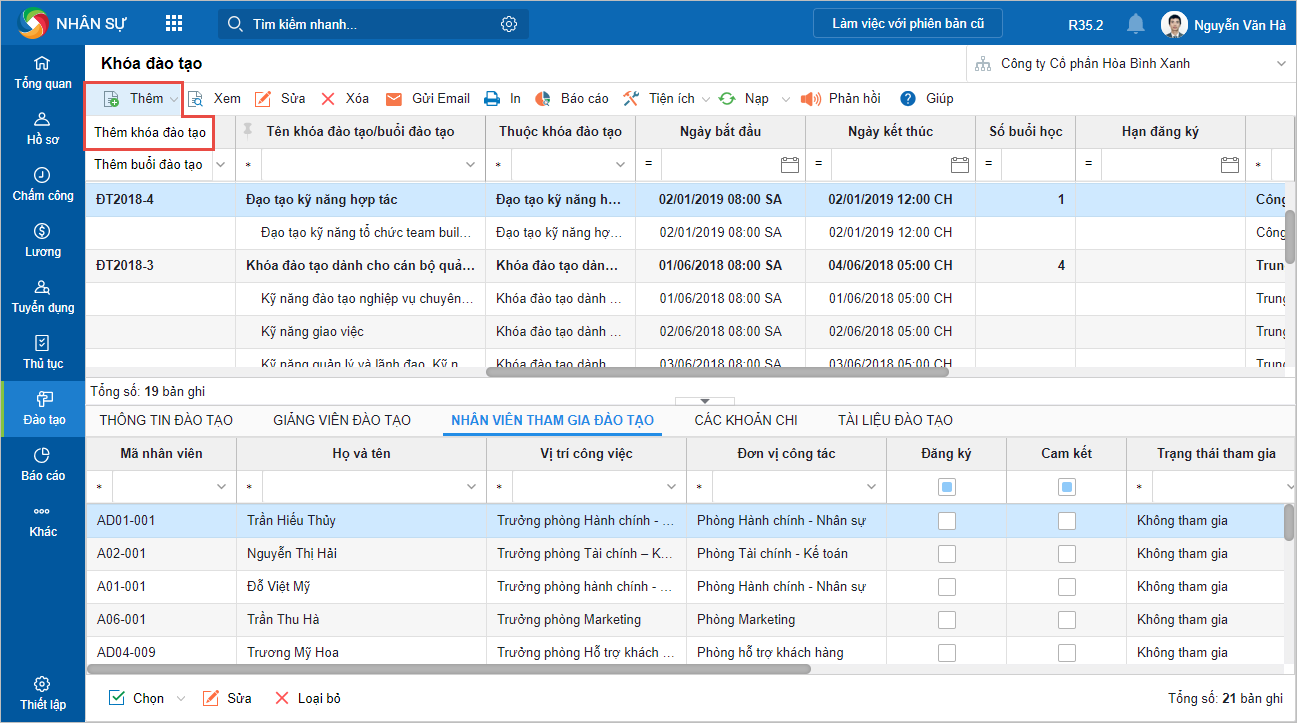
Khai báo Thông tin khóa đào tạo.
- Tổng tiền: Chương trình tự động tính theo công thức: Tổng tiền = Số tiền NV đóng + Số tiền Cty hỗ trợ. Tuy nhiên, nếu nhân sự nhập lại Tổng tiền thì không làm thay đổi giá trị của Số tiền NV đóng và Số tiền Cty hỗ trợ.
- Tổng chi phí thực tế: Là tổng số tiền của các khoản chi mà chương trình tự động lấy lên từ tab Các khoản chi trên màn hình danh sách Khóa đào tạo
- CP bình quân TT: Chương trình tự động tính theo công thức: CP bình quân TT = Tổng CP thực tế/Số nhân viên đã tham gia đào tạo (trường hợp trạng thái của khóa đào tạo là Đã hoàn thành).
- Tích chọn Cho phép đăng ký trực tuyến, chương trình sẽ cho phép nhân viên tự đăng ký khóa đào tạo trên Trang cá nhân.
- Tích chọn Thực hiện khảo sát ý kiến nhân viên sau khi kết thúc chương trình và nhập số ngày, chương trình sẽ cho phép nhân viên đưa ra ý kiến đánh giá về khóa đào tạo trong thời gian được thiết lập.
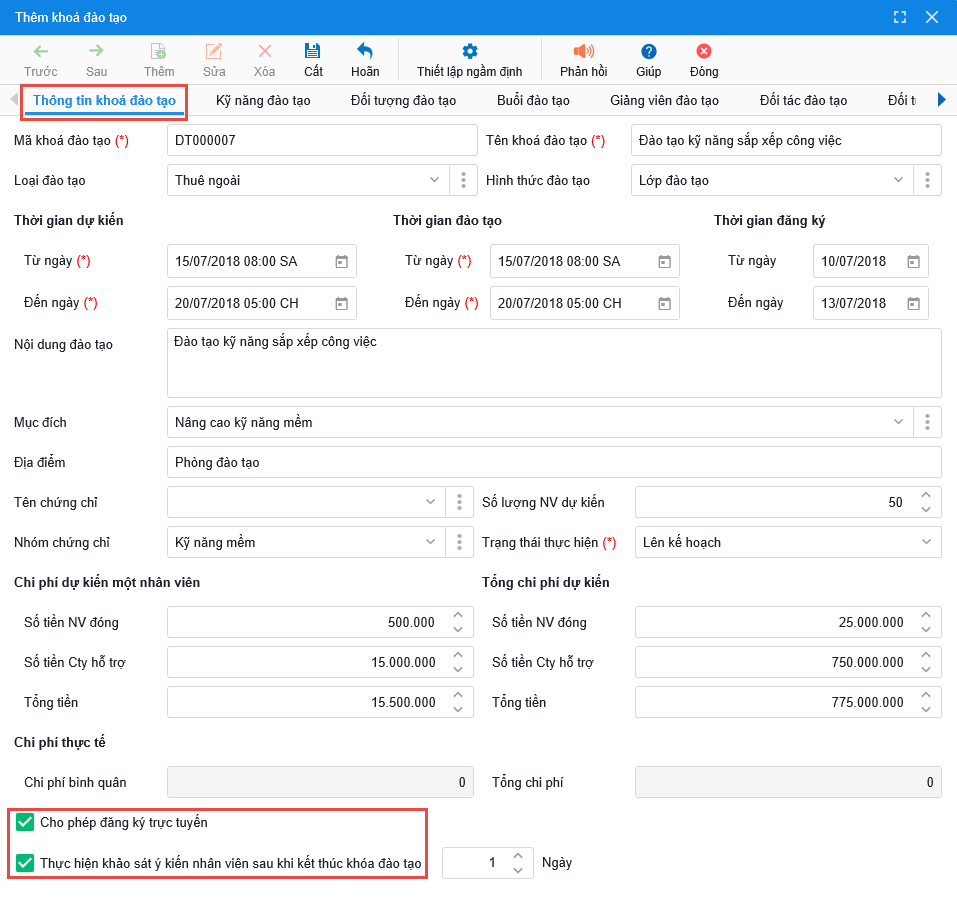
Lựa chọn Kỹ năng đào tạo cho khóa đào tạo.
- Nhấn Chọn.
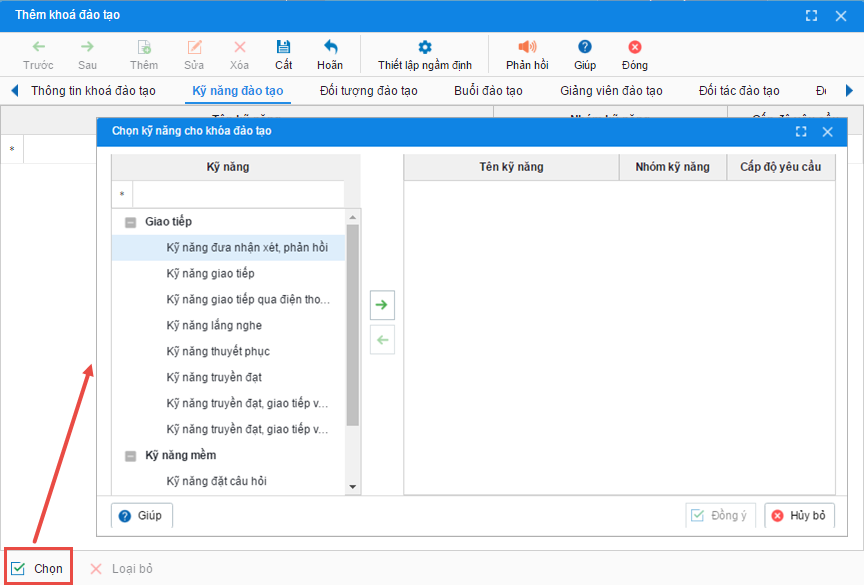
- Chọn các kỹ năng cho khóa đào tạo và nhấn vào biểu tượng
 , loại bỏ các kỹ năng bằng cách nhấn vào biểu tượng
, loại bỏ các kỹ năng bằng cách nhấn vào biểu tượng  .
.
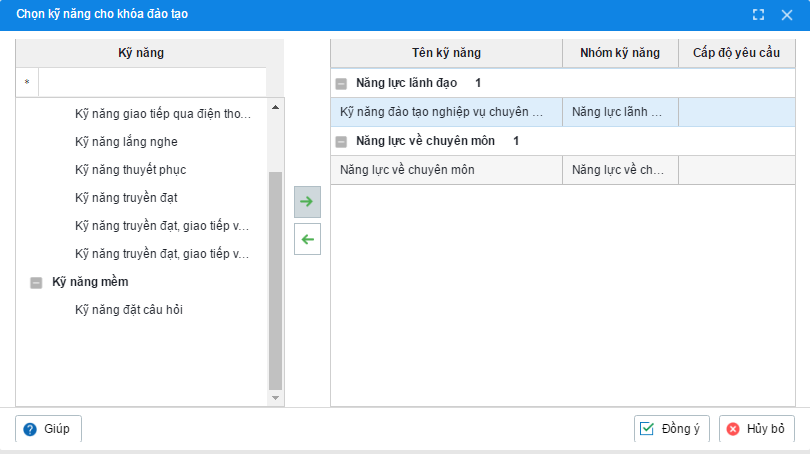
- Nhấn Đồng ý.
Lưu ý: Nếu tạo khóa đào tạo từ Bảng tổng hợp nhu cầu đào tạo thì tự động lấy lên các kỹ năng và cấp độ yêu cầu cao nhất lên tab Kỹ năng đào tạo.
Thiết lập Đối tượng đào tạo.
- Thuộc cơ cấu tổ chức, Vị trí công việc:
Nhân sự có thể tích chọn một hoặc nhiều phòng ban, vị trí trên danh
sách cơ cấu tổ chức, vị trí công việc được phân quyền làm việc.
- Điều kiện khác: Cho phép nhân
sự lọc đối tượng tham gia theo các điều kiện khác mà chương trình thiết
lập sẵn như: Độ tuổi, Giới tính, Tình trạng hôn nhân, Chức danh, Ngày
thử việc,… bằng cách nhấn Thêm điều kiện, sau đó thiết lập điều kiện lọc. - Lưu ý: Nhân sự có thể nhấn Xóa để xóa từng điều kiện đã thiết lập hoặc nhấn Xóa tất cả điều kiện để xóa toàn bộ điều kiện.
- Nhấn Tại đây để xem danh sách nhân viên đủ điều kiện tham gia khóa đào tạo.
- Tích chọn Có cam kết sau đào tạo, chương trình cho phép khai báo các thông tin cam kết, yêu cầu nhân viên phải thực hiện được sau khi tham gia khóa đào tạo.
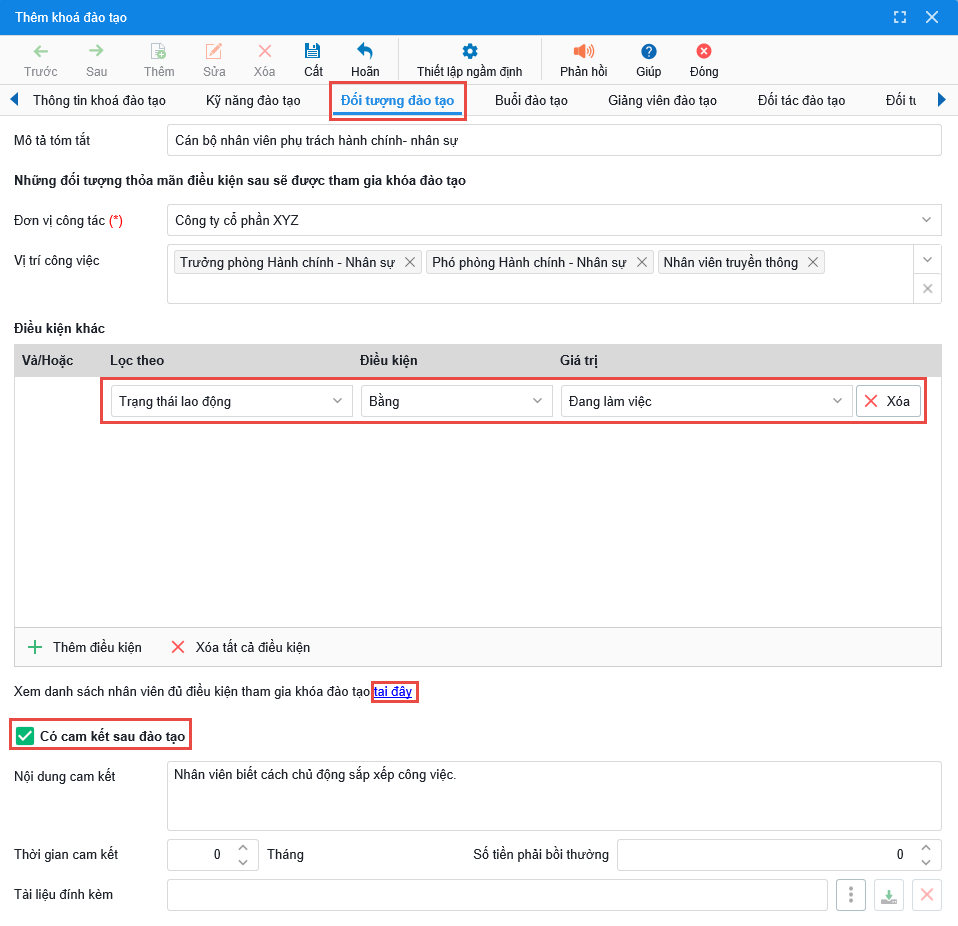
Khai báo thông tin Buổi đào tạo (trường hợp khóa đào tạo diễn ra trong nhiều ngày).
- Nhấn Thêm dòng và khai báo thông tin buổi đào tạo.
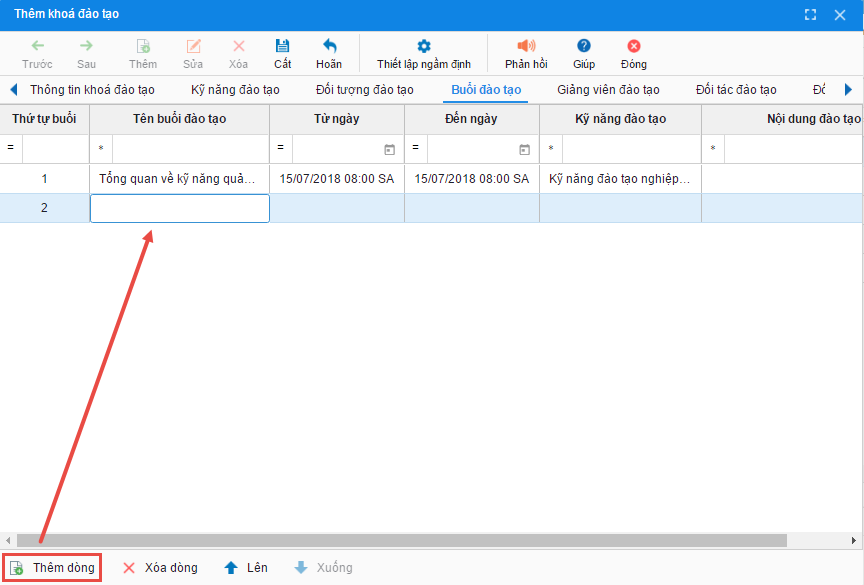
- Thay đổi thứ tự các buổi đào bằng cách nhấn vào biểu tượng
 và
và 
Khai báo thông tin Giảng viên đào tạo.
- Trường hợp giảng viên là nhân viên trong công ty thì nhấn Chọn, sau đó tích chọn nhân viên và nhấn Chọn.
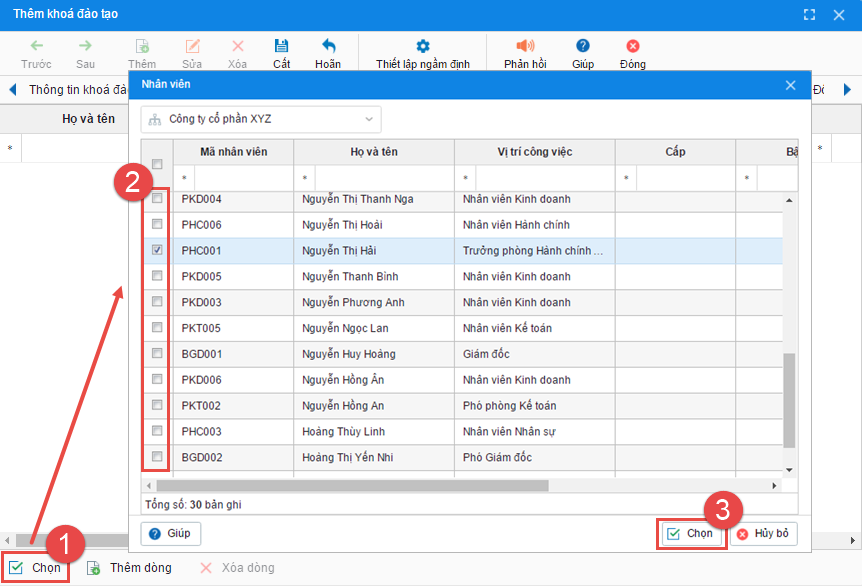
- Trường hợp giảng viên bên ngoài thì nhấn Thêm dòng và khai báo thông tin giảng viên.
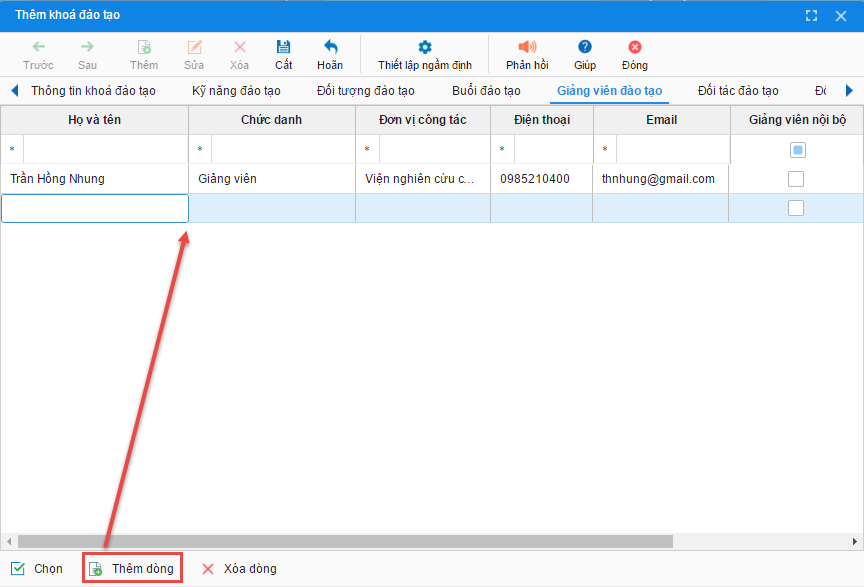
- Lưu ý: Nhấn Xóa dòng để xóa giảng viên đào tạo
Khai báo thông tin Đối tác đào tạo.
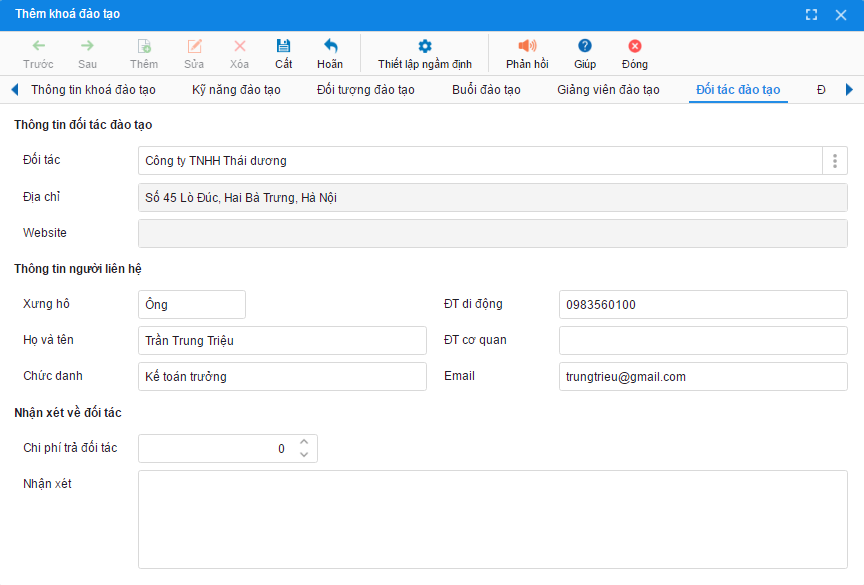
Khai báo thông tin Đối tượng liên quan.
- Nhấn Thêm dòng và khai thông tin người thực hiện.
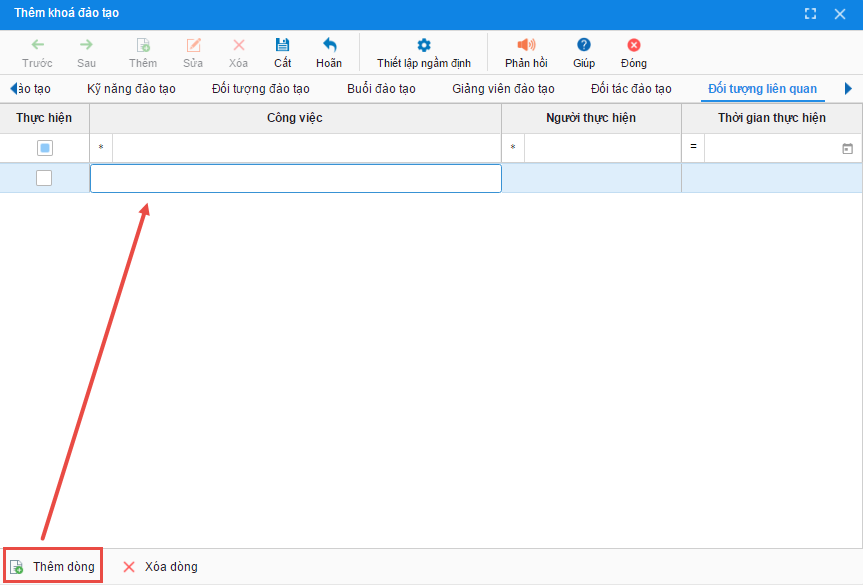
- Lưu ý: Nhấn Xóa dòng để xóa đối tượng liên quan.
Nhấn Cất.
Lưu ý: Trường hợp lưu thông tin khóa đào tạo trên file Excel thì có thể nhập khẩu vào chương trình bằng cách nhấn Tiện ích\Nhập khẩu khóa đào tạo. Tham khảo hướng dẫn tại đây.
Khai báo thông tin buổi đào tạo
Trường hợp đã tạo buổi đào tạo trên khóa đào tạo thì chọn buổi đào tạo và nhấn Sửa để khai báo chi tiết buổi đào tạo.
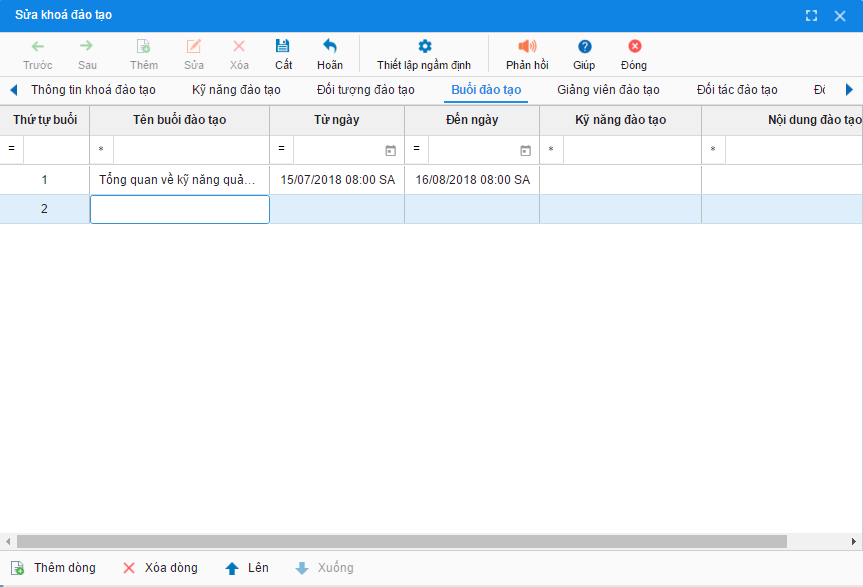
Trường hợp chưa tạo buổi đào tạo thì nhấn Thêm\Thêm buổi đào tạo.
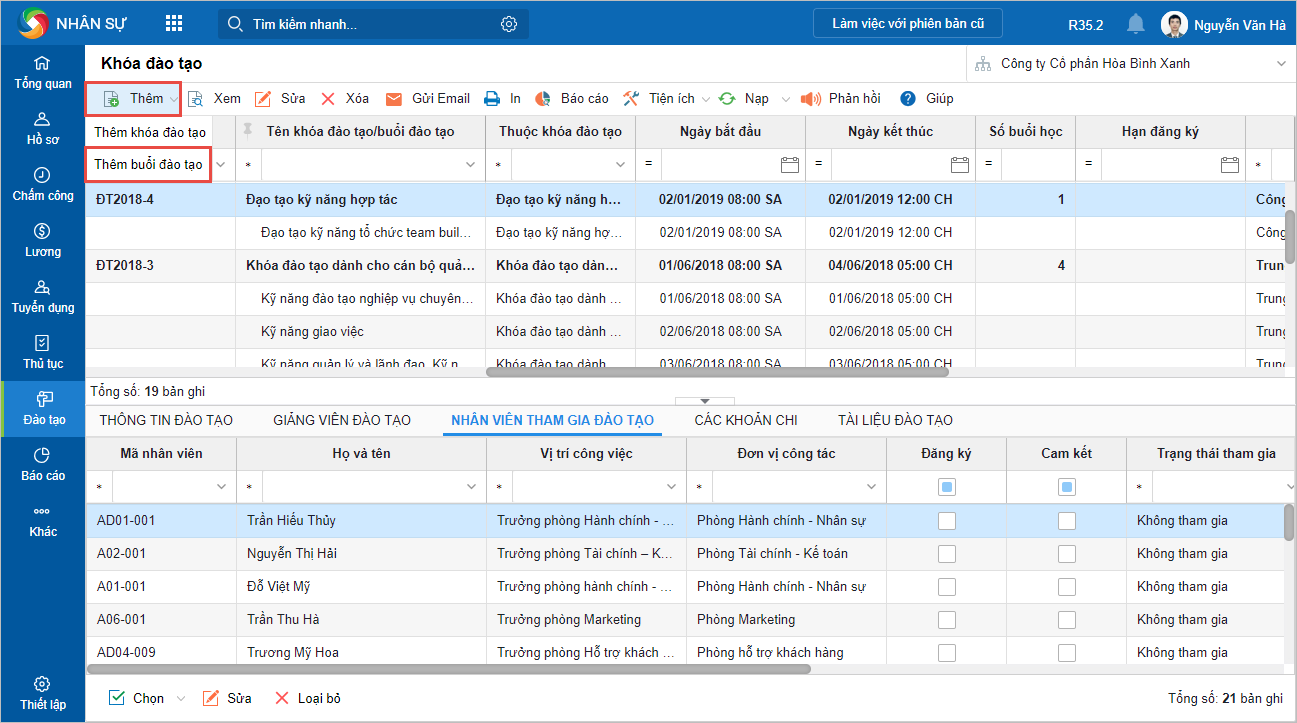
1. Khai báo thông tin buổi đào tạo.
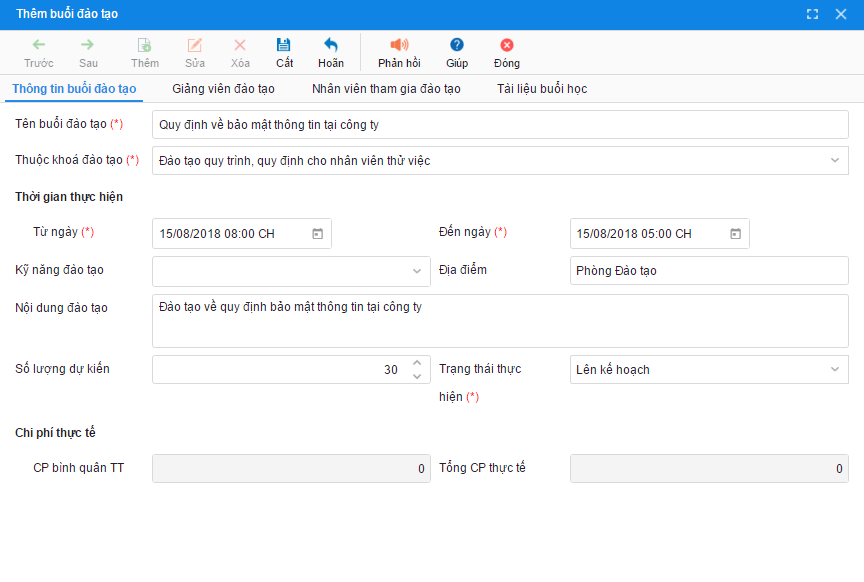
2. Chọn Giảng viên đào tạo.
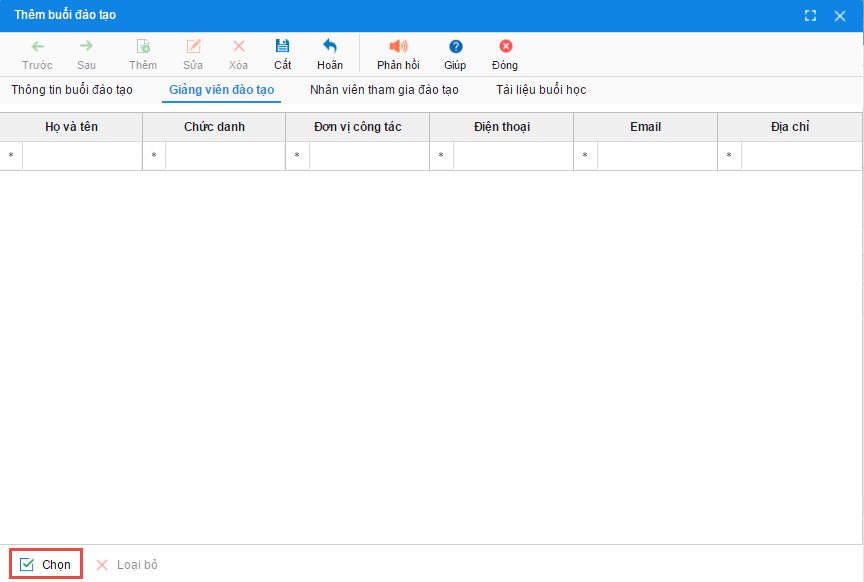
3. Chọn Nhân viên tham gia đào tạo.
Nhấn Chọn để chọn nhân viên tham gia đào tạo. Sau đó, nhấn Đồng ý.
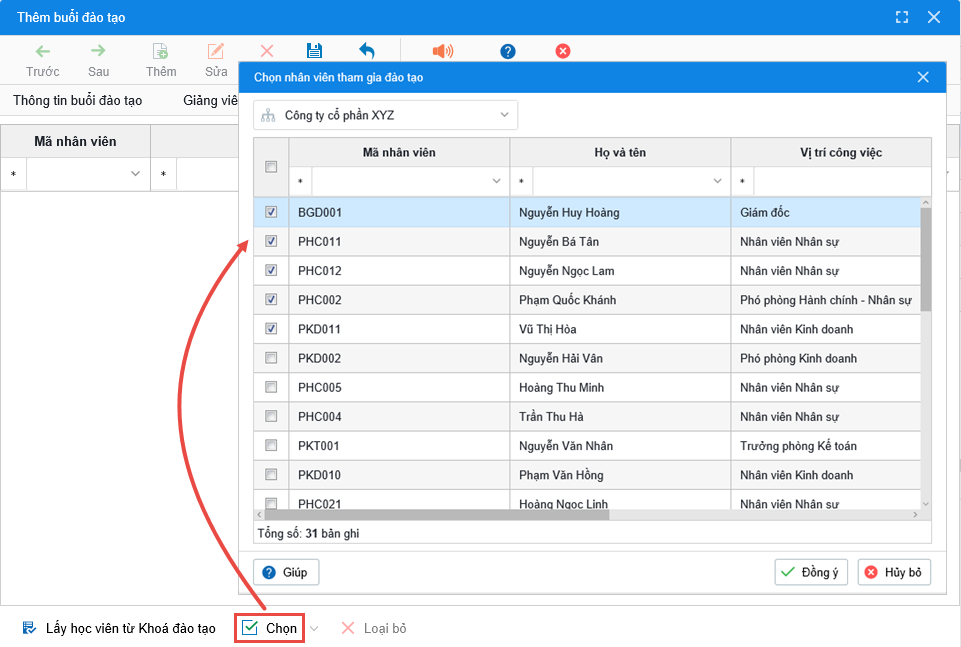
Hoặc nhấn Lấy học viên từ Khóa đào tạo nếu các nhân viên tham gia khóa đào tạo cũng là nhân viên tham gia buổi đào tạo.
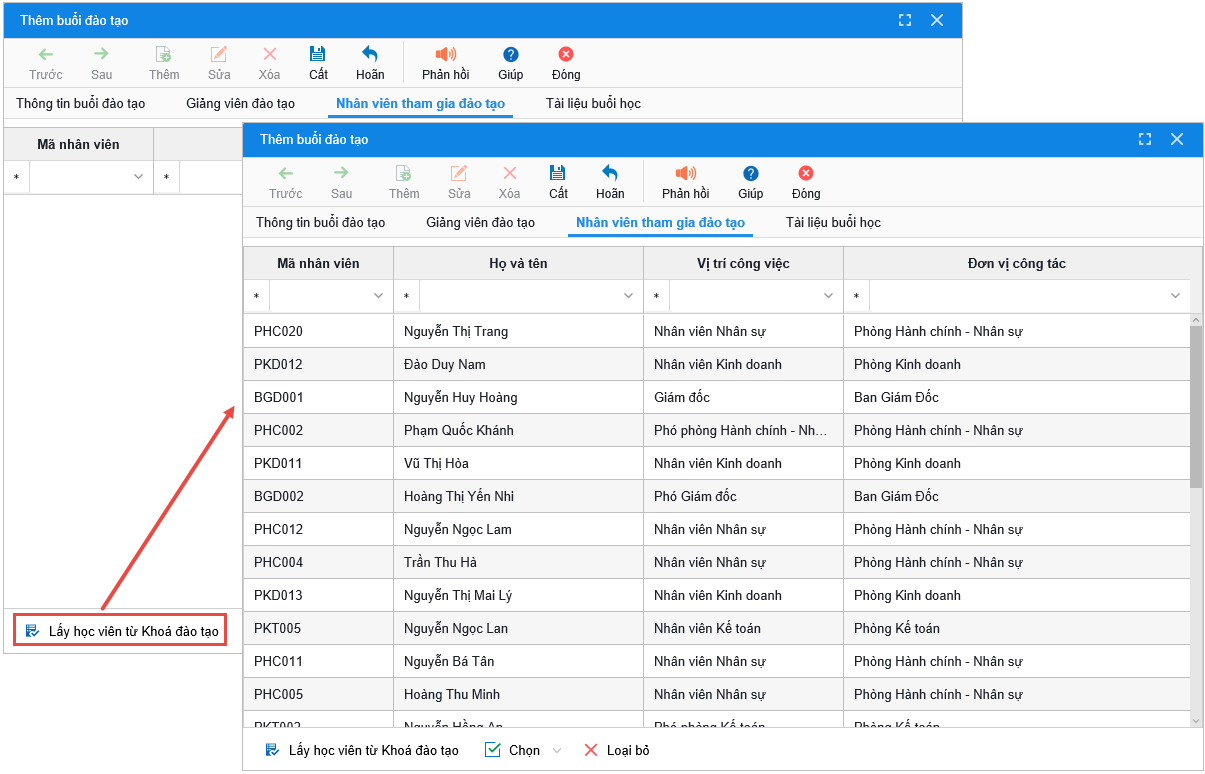
4. Đính kèm Tài liệu buổi học.
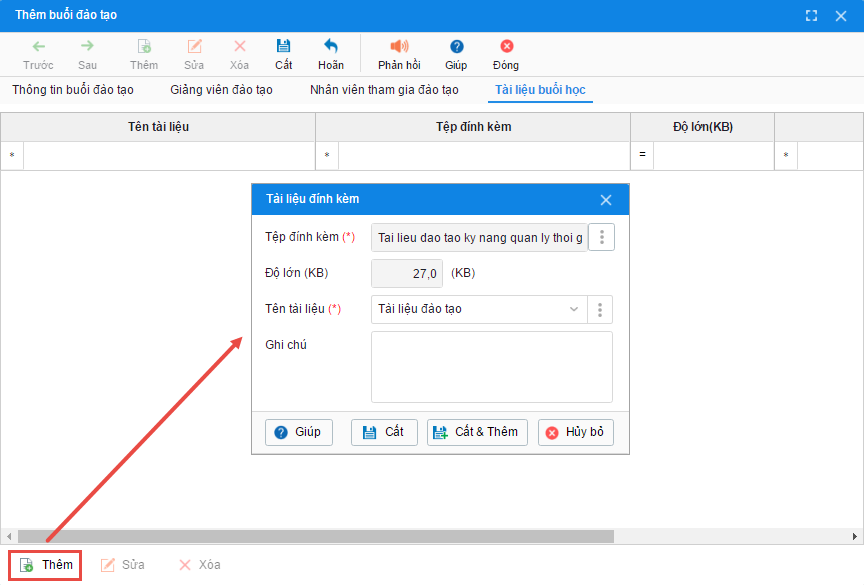
5. Nhấn Cất.
Lưu ý: Trường hợp lưu thông tin buổi đào tạo trên file Excel thì có thể nhập khẩu vào chương trình bằng cách nhấn Tiện ích\Nhập khẩu buổi đào tạo. Tham khảo hướng dẫn tại đây.


 contact@misa.com.vn
contact@misa.com.vn 024 3795 9595
024 3795 9595 https://www.misa.vn/
https://www.misa.vn/




